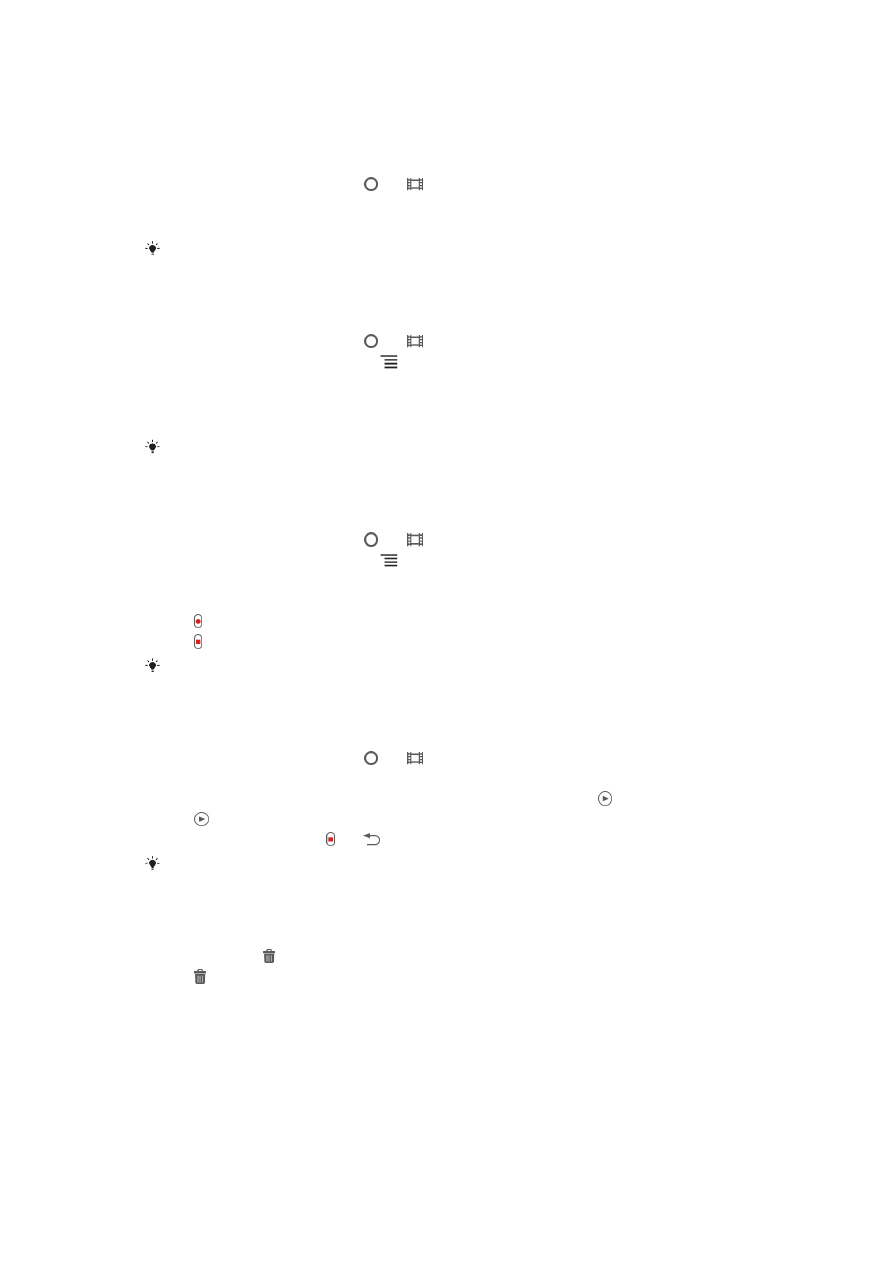
การบันทึกวิดีโอ
การบันทึกวิดีโอโดยใช้ปุ่มกล้องถ่ายรูป
1
เปิดใช้งานกล้อง
2
ถ้าไม่ได้เลือกกล้องถ่ายวิดีโอไว้ ให้ลาก ไปที่
3
ถ้าต้องการเริ่มบันทึกวิดีโอ ให้กดปุ่มกล้อง
4
ถ้าต้องการหยุดบันทึก ให้กดปุ่มกล้องอีกครั้ง
ถ่ายวิดีโอในแนวนอนเพื่อให้ได้ผลที่ดีที่สุด
การบันทึกวิดีโอด้วยการแตะหน้าจอ
1
เปิดใช้งานกล้อง
2
ถ้าไม่ได้เลือกกล้องถ่ายวิดีโอไว้ ให้ลาก ไปที่
3
หากต้องการแสดงการตั้งค่าทั้งหมด ให้กด
4
แตะ
วิธีการจับภาพ > การถ่าย แบบสัมผัส ถ้ายังไม่ได้เลือก
5
แตะหน้าจอของกล้องเพื่อเริ่มต้นการบันทึก
6
แตะหน้าจอกล้องเพื่อหยุดการบันทึก
ถ่ายวิดีโอในแนวนอนเพื่อให้ได้ผลที่ดีที่สุด
วิธีการบันทึกวิดีโอด้วยการแตะที่ปุ่มบนหน้าจอ
1
เปิดใช้งานกล้อง
2
ถ้าไม่ได้เลือกกล้องถ่ายวิดีโอไว้ ให้ลาก ไปที่
3
หากต้องการแสดงการตั้งค่าทั้งหมด ให้กด
4
แตะ
วิธีการจับภาพ แล้วเลือก ปุ่มบนหน้าจอ ถ้ายังไม่ได้เลือก
5
หันกล้องเข้าหาเป้าหมาย
6
แตะ เพื่อเริ่มต้นการบันทึก
7
แตะ เพื่อหยุดการบันทึก
ถ่ายวิดีโอในแนวนอนเพื่อให้ได้ผลที่ดีที่สุด
การเล่นวิดีโอที่บันทึกไว้
1
เปิดใช้งานกล้อง
2
ถ้าไม่ได้เลือกกล้องถ่ายวิดีโอไว้ ให้ลาก ไปที่
3
แตะภาพขนาดย่อบนด้านล่างของหน้าจอ
4
ปัดไปทางซ้ายหรือขวาเพื่อเรียกดูไฟล์ภาพถ่ายและวิดีโอทั้งหมด วิดีโอจะมีการระบุโดย
5
แตะ เพื่อเล่นวิดีโอ
6
หากต้องการเล่นวิดีโอนี้ ให้แตะ หรือ
คุณยังสามารถปัดภาพขนาดย่อจากขวาไปซ้ายเพื่อค้นหาไฟล์ที่คุณต้องการเล่นได้อีกด้วย
การลบวิดีโอที่ได้บันทึกไว้
1
เรียกดูวิดีโอที่คุณต้องการลบ
2
แตะหน้าจอเพื่อให้ ปรากฏขึ้น
3
แตะ
4
แตะ
OK เพื่อยืนยัน
72
นี่คือเวอร์ชันอินเทอร์เน็ตของเอกสารนี้ © พิมพ์เพื่อใช้เป็นการส่วนตัวเท่านั้น
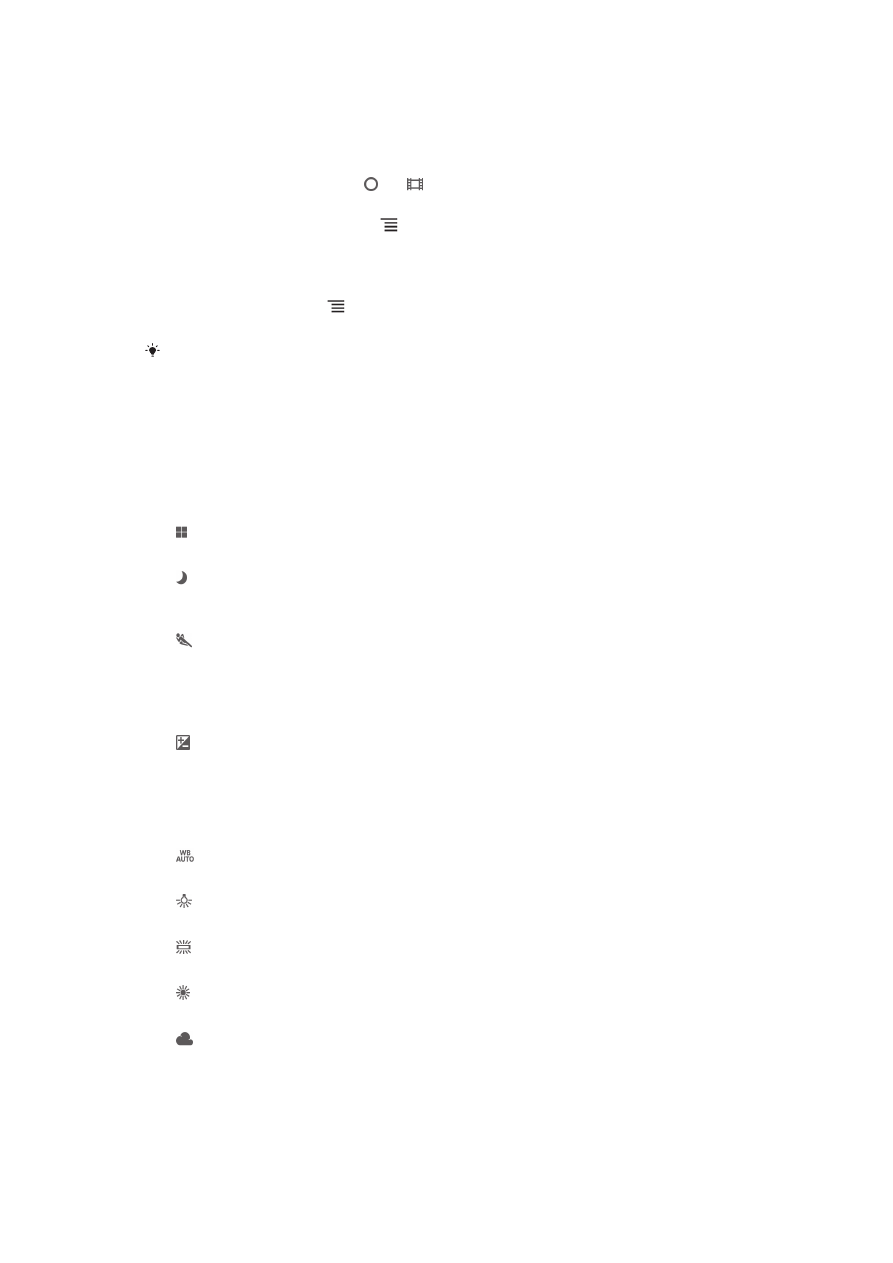
การตั้งคากลองวิดีโอ